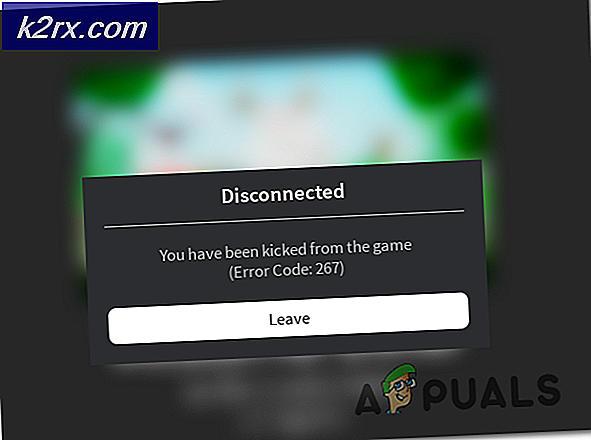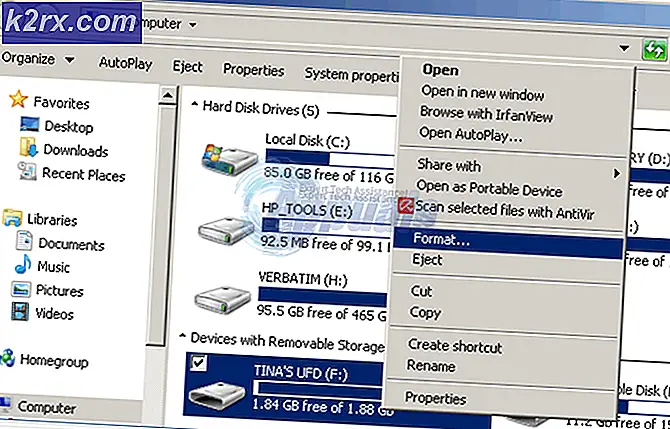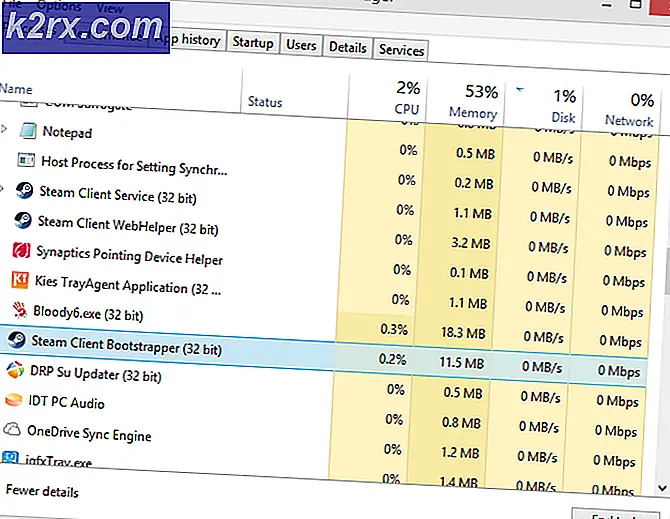Hoe een complete Linux Distro op Android te installeren
Voor gebruikers die een compleet desktop-besturingssysteem op hun Android-telefoon willen ervaren, met name technisch onderlegde mensen die geen laptop of tablet willen meenemen, is het heel goed mogelijk om een volledig functioneel Linux-besturingssysteem op je Android-telefoon te installeren.
U hebt een geroote telefoon nodig voor deze bewerking - u kunt naar Appuals zoeken voor een rootgids voor uw apparaat als u nog niet bent geroot. Als je eenmaal bent geroot, is het proces vrij eenvoudig.
Vereisten
Busybox
VNC Viewer
Linux deployen
Het eerste dat u wilt doen is BusyBox installeren - rechtstreeks vanuit de Google Play Store, of de Magisk BusyBox-module als u geroot bent met MagiskSU.
Als u BusyBox in de Google Play Store installeert, hoeft u alleen de app te downloaden, te starten en op de knop Installeren te klikken vanuit de app.
Als u geworteld bent met MagiskSU, moet u Magisk Manager starten en naar Instellingen gaan. Schakel daarna de knop Eny Busybox in, die de ingebouwde BusyBox van Magisk voor uw apparaat zal gebruiken.
Wat BusyBox doet, is toestaan dat je Android-systeem Linux-commando's gebruikt die normaal niet voor jou toegankelijk zijn - veel root-apps zijn hiervan afhankelijk. Met BusyBox geïnstalleerd, start je nu Linux Deploy op je apparaat.
PRO TIP: Als het probleem zich voordoet met uw computer of een laptop / notebook, kunt u proberen de Reimage Plus-software te gebruiken die de opslagplaatsen kan scannen en corrupte en ontbrekende bestanden kan vervangen. Dit werkt in de meeste gevallen, waar het probleem is ontstaan door een systeembeschadiging. U kunt Reimage Plus downloaden door hier te klikkenKies Downloaden in het Linux Deploy-menu en je krijgt dan een optiemenu te zien. Hier configureert u uw Linux distro voordat deze wordt geïnstalleerd, en ik zal de belangrijke instellingen uitleggen:
- Distributie - Kies je Linux distro om te installeren. Er is een vrij grote lijst, maar de meest gebruiksvriendelijke is Ubuntu.
- Distributiepakket - Kies een versie van de Linux-distro die u hierboven hebt geselecteerd.
- Architectuur - Wijzig dit niet, het wordt automatisch geselecteerd op basis van uw apparaat.
- Afbeeldingsgrootte (MB) - De standaardinstelling is 512, maar u moet dit wijzigen naar een hoger beschikbaar nummer. Voer gewoon geen getal groter dan 4095mb in.
- SSH-instellingen - u moet hier de standaardpoort van 22 wijzigen, maar Android-apparaten kunnen alleen poorten gebruiken van 1024. De meeste gebruikers kiezen voor poort 2222.
- Aangepaste mounts - Als u vanuit uw Linux-distro toegang wilt tot uw Android-bestandssysteem, gaat u naar Mount-punten en kiest u degene die u nodig hebt. Als u de interne opslag niet kunt inschakelen, wijzigt u de standaardopslagmount / storage / emulated / 0 naar / data / media / 0 .
Je moet je gebruikersnaam instellen op root - dit geeft je permanente super-user toegang in de Linux distro. Wanneer alles is geconfigureerd, druk je op de knop Installeren en nadat het is voltooid, kun je de Linux distro starten met de Start-knop - maar dit start het in chroot, wat lijkt op een opdrachtregelterminal. We moeten dus toegang krijgen tot de GUI met behulp van de VNC Viewer-tool.
Start VNC en stel het adres in op localhost: 5900 en voer uw wachtwoord in. Je hebt nu een volledig functionerend Linux-desktop-besturingssysteem op je Android-telefoon. Wellicht wilt u beginnen met het installeren van Linux-apps, wat gebeurt via de Linux-terminal. Hier zijn een paar de moeite waard om te grijpen:
- LibreOffice - apt-get install libreoffice
- Firefox - apt-get install iceweasel
- Python Idle - apt-get install idle
- GIMP - apt-get install gimp
- DropBox - apt-get install nautilus-dropbox
Bekijk ook onze gids over het installeren van kali linux op Android .
PRO TIP: Als het probleem zich voordoet met uw computer of een laptop / notebook, kunt u proberen de Reimage Plus-software te gebruiken die de opslagplaatsen kan scannen en corrupte en ontbrekende bestanden kan vervangen. Dit werkt in de meeste gevallen, waar het probleem is ontstaan door een systeembeschadiging. U kunt Reimage Plus downloaden door hier te klikken